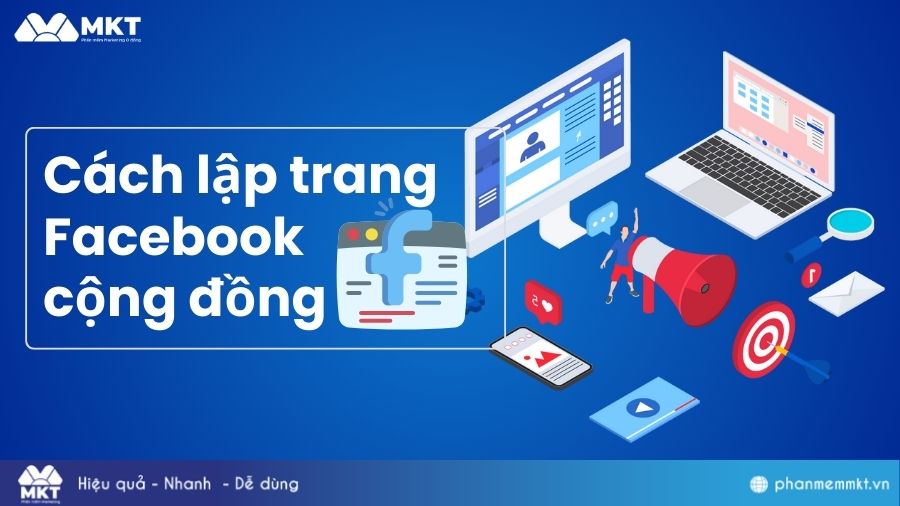Rất khó để có thể đăng story Instagram trên máy tính. Trong bài viết này Phần mềm Marketing 0 đồng sẽ chỉ bạn 5 cách đăng story Instagram trên máy tính cực đơn giản, cùng tham khảo nhé!
I. Cách đăng tin Instagram trên google chrome, coc coc
Để đăng story Instagram trên máy tính sử dụng trình duyệt Google Chrome hoặc Coc Coc, bạn có thể bắt đầu ngay bằng cách truy cập vào trình duyệt bạn thích và làm theo hướng dẫn sau:
- Bước 1: Truy cập Instagram TẠI ĐÂY và đăng nhập vào tài khoản của bạn. Sau đó, hãy chuyển đến trang cá nhân của mình
- Bước 2: Nhấn chuột phải vào bất kỳ vị trí nào trên màn hình và chọn “Kiểm tra/Inspect” hoặc sử dụng tổ hợp phím Ctrl + Shift + I
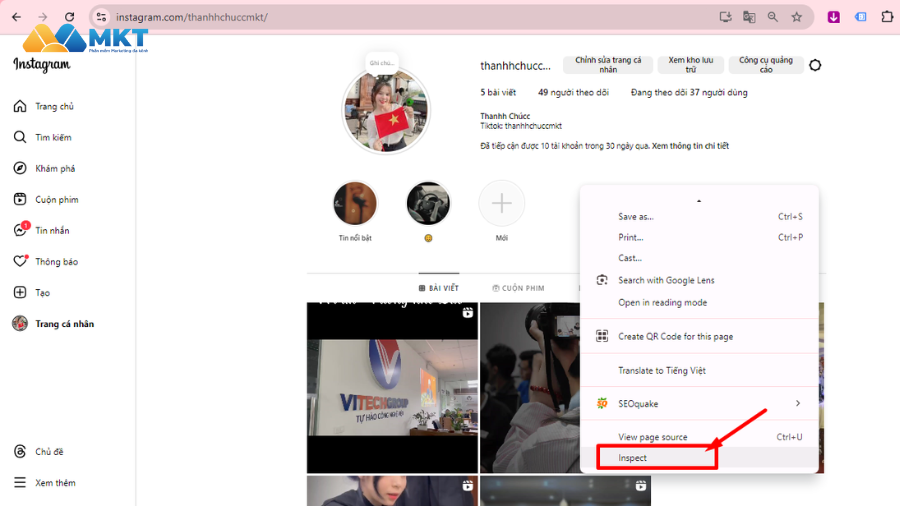
- Bước 3: Khi bảng công cụ phát triển hiện ra ở bên trái màn hình, hãy bấm vào biểu tượng “Toggle Device Toolbar”(Biểu tượng điện thoại). Điều này sẽ giúp Instagram chuyển về giao diện dành cho điện thoại.
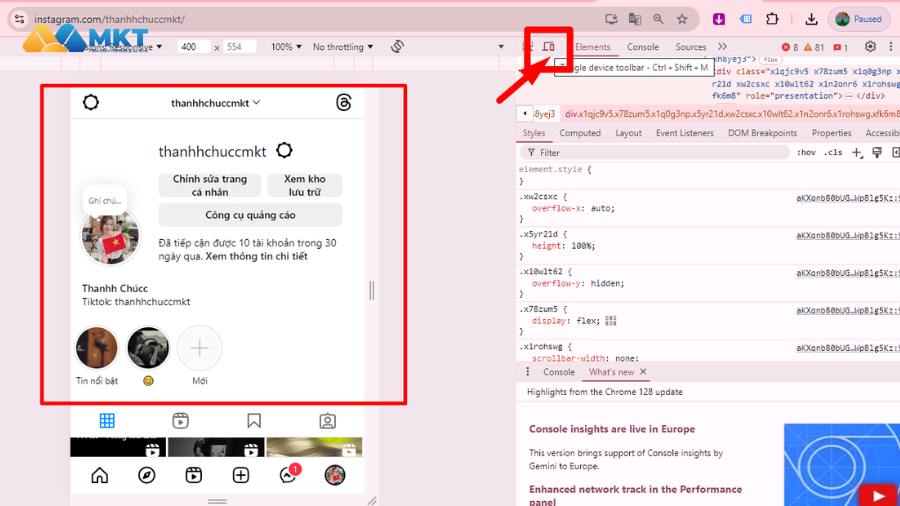
- Bước 4: Để làm mới trang, nhấn phím F5 trên bàn phím. Bạn sẽ thấy giao diện tải lên ảnh và video giống như trên smartphone.
Sau khi đã hoàn tất các bước trên, hãy thực hiện các thao tác đăng video tương tự như trên ứng dụng di động nhé!
II. Cách đăng bằng trình duyệt Firefox
Bạn hoàn toàn có thể sử dụng FireFox thay cho Chrome hay Cốc Cốc vớ các bước tương tự. Cụ thể như sau:
- Bước 1: Đăng nhập vào tài khoản Instagram của bạn
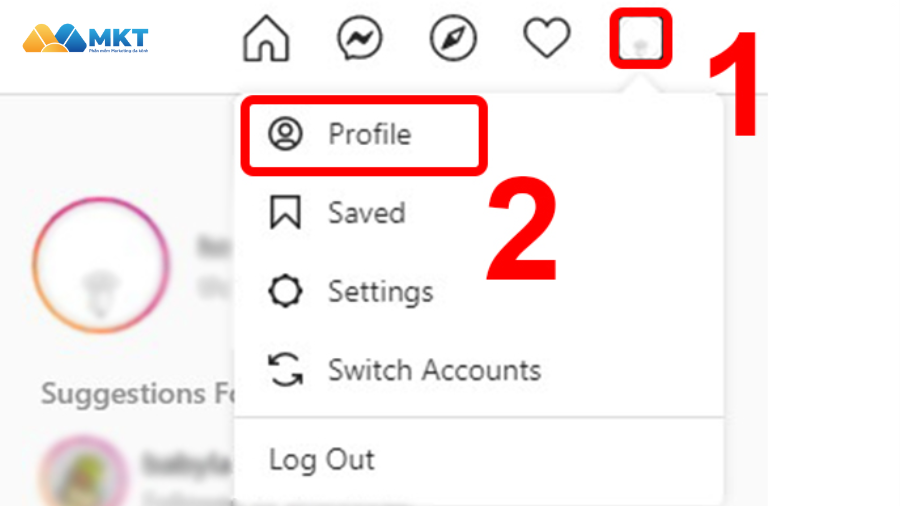
- Bước 2: Nhấn chuột phải vào một vị trí bất kỳ trên màn hình và chọn “Kiểm tra” hoặc sử dụng tổ hợp phím Ctrl + Shift + I.
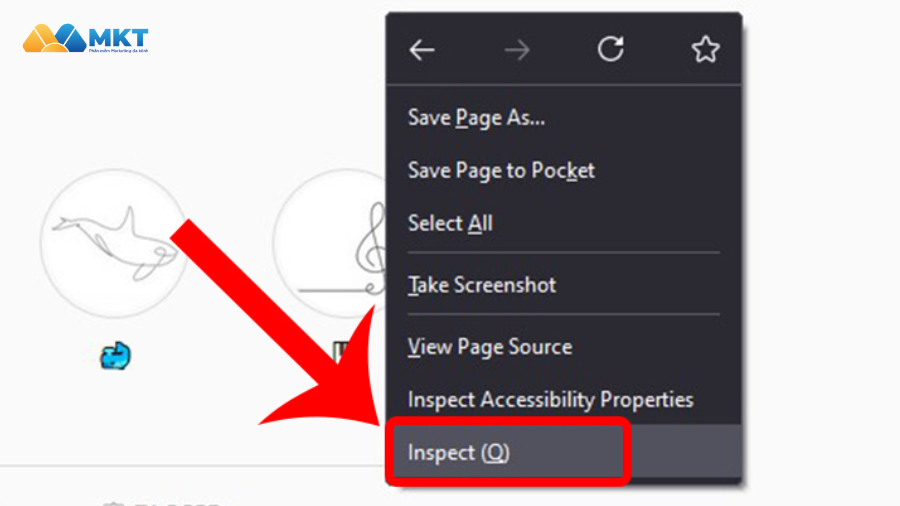
- Bước 3: Khi bảng công cụ phát triển hiện ra, hãy bấm vào biểu tượng “Toggle Device Toolbar” để chuyển sang giao diện di động.
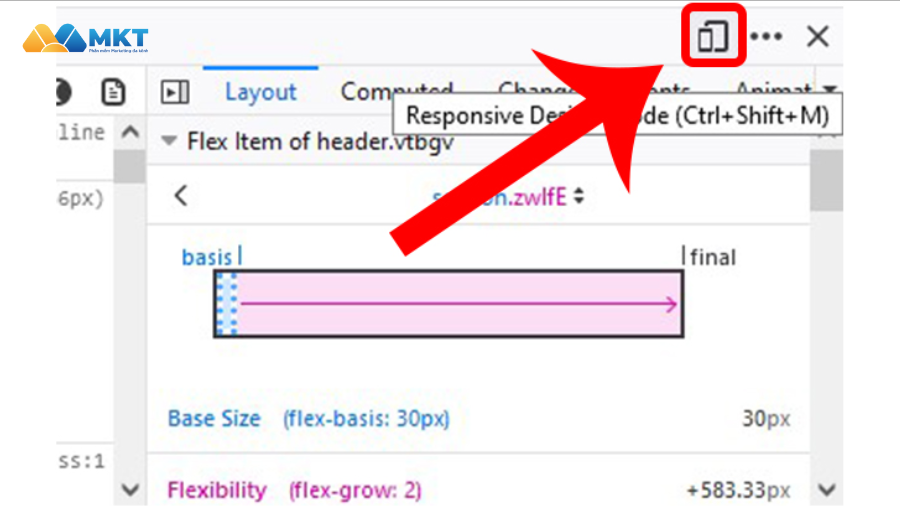
- Bước 4: Nhấn phím F5 (Refresh) trên bàn phím để làm mới trang. Bạn sẽ thấy giao diện tải lên video như trên smartphone.
III. Đăng bằng cách sử dụng trình duyệt giả lập
Sử dụng trình duyệt giả lập giúp bạn mô phỏng giao diện của Instagram trên thiết bị di động ngay trên máy tính. Đây là cách thực hiện:
- Bước 1: Tải và cài đặt một trình duyệt giả lập như Bluestacks hoặc NoxPlayer nếu bạn chưa có
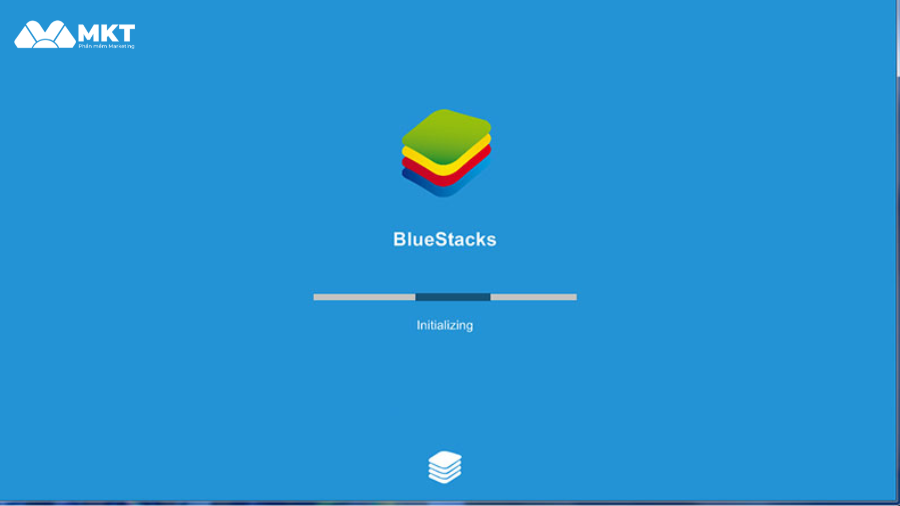
- Bước 2: Mở trình duyệt giả lập và cài đặt ứng dụng Instagram từ Google Play Store hoặc App Store có sẵn trong giả lập. Sau đó nhấn “Install” để tải ứng dụng về

Sau khi tải về máy bạn hãy tiến hành đăng nhập tài khoản và sử dụng như bình thường
Xem thêm: Cách hẹn giờ chụp ảnh trên Instagram trên iPhone/Android nhanh chóng
Hướng dẫn 2 cách đăng video từ Youtube lên Instagram cực đơn giản và dễ làm
IV. Một số lưu ý khi đăng tin Instagram trên máy tính
Khi đăng tin Instagram trên máy tính, có một số lưu ý quan trọng mà bạn nên biết để đảm bảo quá trình đăng tải diễn ra suôn sẻ:
- Đảm bảo rằng bạn đang sử dụng phiên bản trình duyệt mới nhất để tránh bất kỳ lỗi nào.
- Kiểm tra kết nối internet của bạn để đảm bảo quá trình tải story diễn ra suôn sẻ.
- Luôn kiểm tra các quyền riêng tư và chính sách của Instagram để tránh vi phạm khi đăng nội dung.
Bằng cách theo dõi những hướng dẫn trên, bạn có thể dễ dàng đăng story lên Instagram từ chiếc máy tính của mình, mở rộng cách thức tương tác và chia sẻ nội dung của bạn với người theo dõi.